Win10锁屏背景如何设置为幻灯片放映 Win10锁屏背景设置为幻灯片放映的方法
很多小伙伴在使用电脑时都会将win10系统设置为自己电脑中的默认操作系统,在该操作系统中,我们可以根据自己的需求对电脑进行各种个性化设置。有的小伙伴想要将自己电脑中的锁屏背景设置为幻灯片放映的形式,这
很多小伙伴在使用电脑时都会将win10系统设置为自己电脑中的默认操作系统,在该操作系统中,我们可以根据自己的需求对电脑进行各种个性化设置。有的小伙伴想要将自己电脑中的锁屏背景设置为幻灯片放映的形式,这时我们只需要在windows设置的页面中打开个性化选项,然后在锁屏界面页面中打开背景选项,最后在菜单列表中找到幻灯片放映选项,点击选择该选项即可。有的小伙伴可能不清楚具体的操作方法,接下来小编就来和大家分享一下win10系统锁屏背景设置为幻灯片放映的方法。
win10锁屏背景设置为幻灯片放映的方法
1、第一步,我们先打开桌面左下角的开始按钮,然后在菜单列表中打开“设置”选项
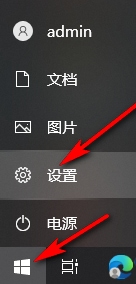
2、第二步,进入windows设置页面之后,我们在该页面中打开个性化选项
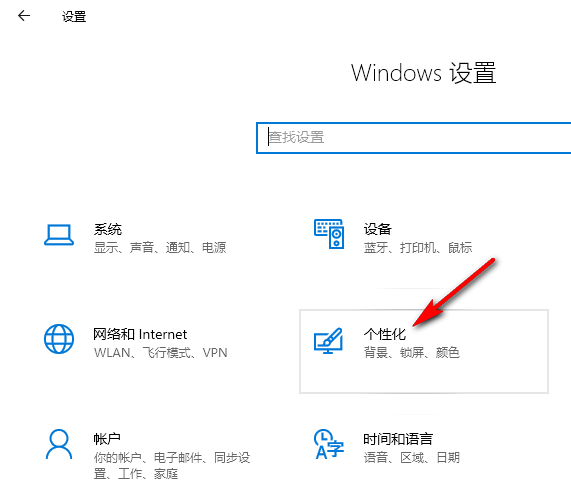
3、第三步,进入个性化页面之后,我们在“锁屏界面”中打开“背景”选项
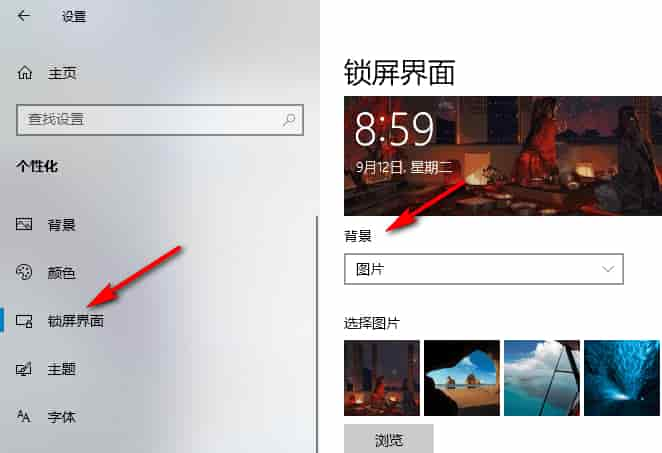
4、第四步,打开背景选项之后,我们在下拉列表中找到“幻灯片放映”选项,点击选择该选项
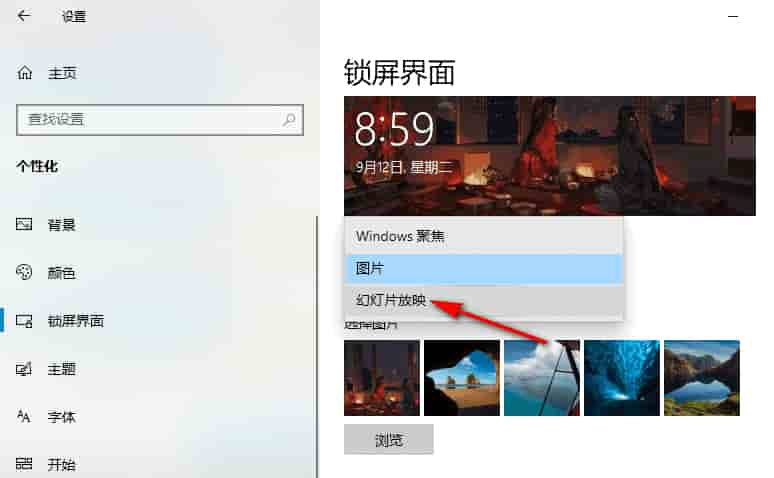
5、第五步,设置好幻灯片放映之后,我们点击“添加文件夹”选项,然后在文件夹弹框中选择一个文件夹,再点击“选择此文件夹”选项即可
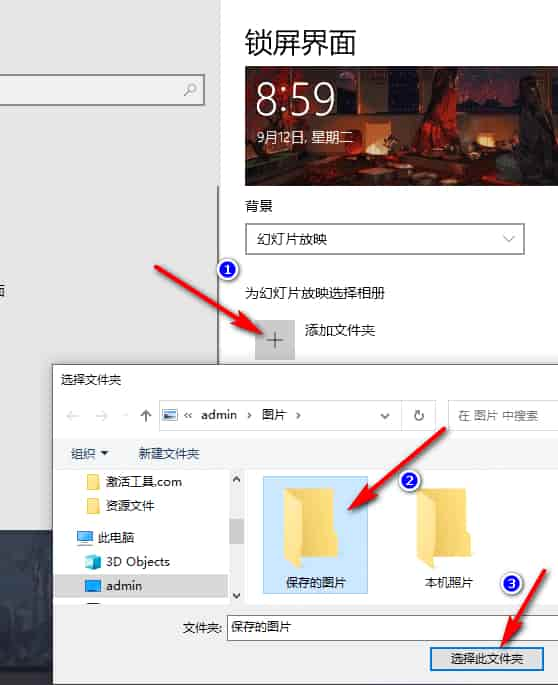
以上就是小编整理总结出的关于win10系统锁屏背景设置为幻灯片放映的方法,感兴趣的小伙伴快去试试吧。
相关文章:
-
-
相信很多用户在使用win10系统时都会进行一些个性化的设置,最近有不少用户觉得系统中的字体颜色看起来比较淡,导致部分内容无法看清,因此想设置一下,具体该如何操作呢?本文就给大家带来…
-
众所周知,一般情况下,用户想要切换电脑中的输入法时都是按键盘上的shift键,这对需要频繁切换语言的用户来说是非常方便的,但也有部分用户觉得会影响到他们的打字体验,因此想将其取消,…
-
在使用windows 10操作系统的过程中,我们时常需要安装或更新各类硬件驱动程序,以确保系统的稳定运行和硬件性能的充分发挥。显卡驱动作为其中至关重要的一环,对于图形处理、游戏体验…
-
很多小伙伴之所以喜欢使用win10系统,就是因为win10中有许多实用的功能能够帮助我们对电脑进行各种个性化设置。有的小伙伴在私用win10系统时,经常会需要对注册表编辑器中的项进…
-
win10系统是很多小伙伴都在使用的一款电脑操作系统,在这款系统中我们可以根据自己的需求对电脑进行各种个性化设置。有的小伙伴在使用win10系统的过程中想要给输入法设置兼容性,这时…
版权声明:本文内容由互联网用户贡献,该文观点仅代表作者本人。本站仅提供信息存储服务,不拥有所有权,不承担相关法律责任。
如发现本站有涉嫌抄袭侵权/违法违规的内容, 请发送邮件至 2386932994@qq.com 举报,一经查实将立刻删除。
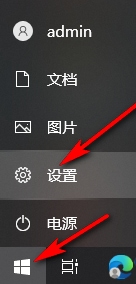
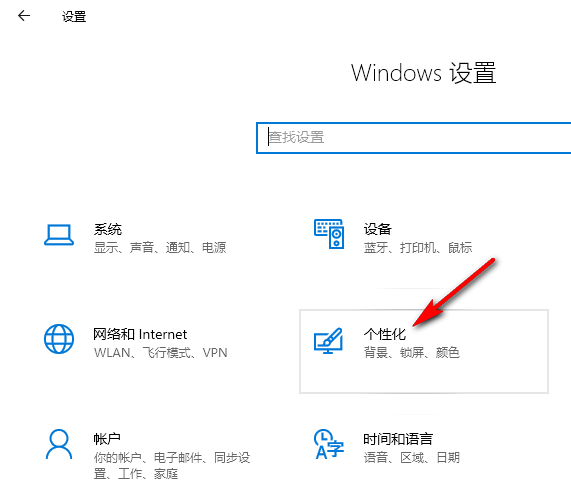
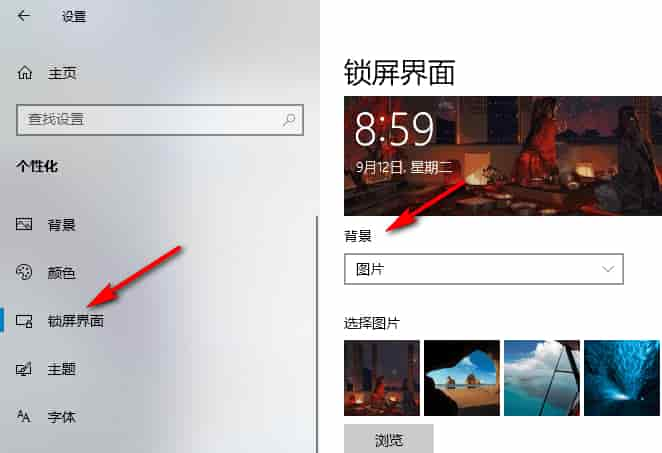
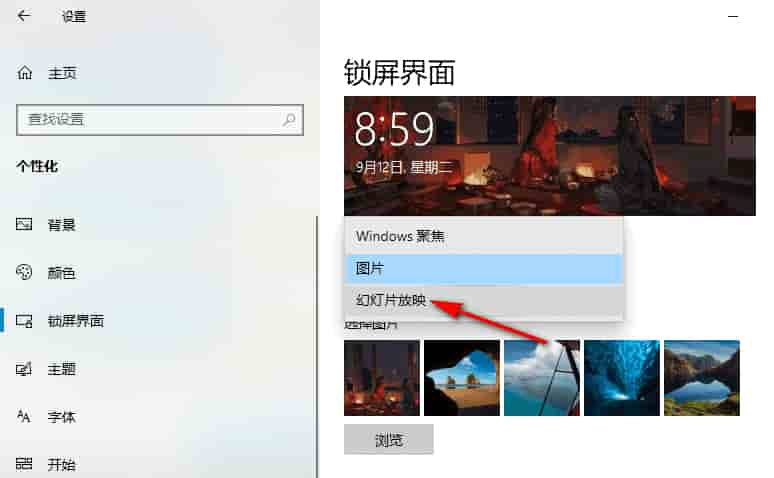
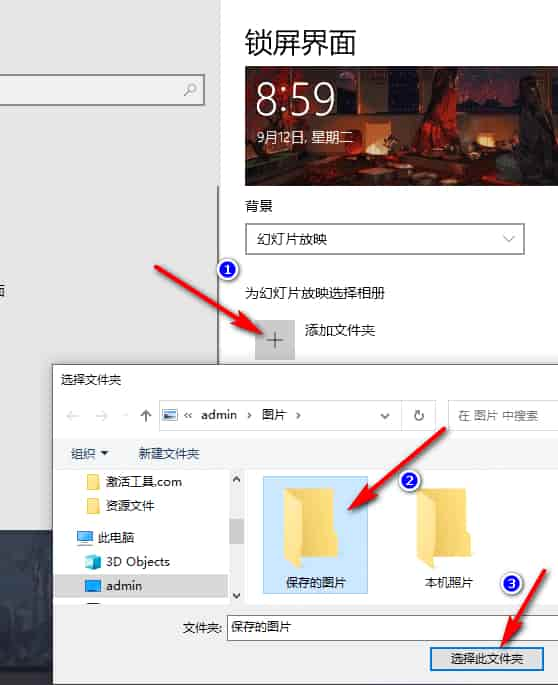

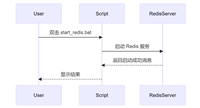
发表评论